Şəkil albomunun yaradılması bu gün ki, elektron və video dərsimizin əsas mövzusu olacaq. Odur ki, əziz dostlar, dəyərli oxucularım və dinləyicilərim, həmçinin gadirov.com saytının daimi ziyarətçiləri, youtube abunəçilərim və sosial şəbəkə istifadəçilərim sizləri Tətbiqi Proqramlar moduluna həsr olunmuş elektron dərsliyində salamlayıram.
Məqalənin mündəricatı
- 1 Şəkil albomunun yaradılması
- 1.1 Fotoalbom düyməsi hansı əməliyyatı icra edir?
- 1.2 Şəkil albomunun yaradılması üçün hansı əməliyyat yerinə yetirilməlidir?
- 1.3 Addım 1 PhotoAlbum (Фотоальбом) şəkil albomuna daxil olacaq şəkillərin seçilməsi
- 1.4 Addım 2 Şəkillər üzərində redaktə əməliyyatının aparılması.
- 1.5 Addım 3 Şəkillər üzərində format əməliyyatının aparılması.
- 1.6 Addım 4. Slayda mövzunun tətbiqi
- 1.7 Addım 5. Şəkillərin slayd üzərində yerləşdirilməsi
Şəkil albomunun yaradılması
Fotoalbom düyməsi hansı əməliyyatı icra edir?
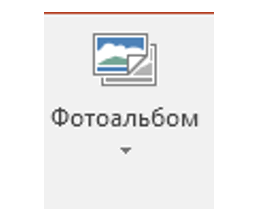 Əgər biz şəkil albomu hazırlamaq qərarına gəlsək, onda bu işdə bizə Microsoft PowerPoint 2016 proqramı kömək ola bilər. Foto albom aləti bizə öncədən seçilmiş şəkillərdən ibarət yeni şəkil albomu xarakterli təqdimat faylı yaratmağa imkan verir.
Əgər biz şəkil albomu hazırlamaq qərarına gəlsək, onda bu işdə bizə Microsoft PowerPoint 2016 proqramı kömək ola bilər. Foto albom aləti bizə öncədən seçilmiş şəkillərdən ibarət yeni şəkil albomu xarakterli təqdimat faylı yaratmağa imkan verir.
Şəkil albomunun yaradılması üçün hansı əməliyyat yerinə yetirilməlidir?
Təqdimata fotoalbomun yerləşdirilməsi üçün İnsert (Вставка) lentinə daxil olub İmage (Изображения) alətlər qrupunda yerləşən PhotoAlbum (Фотоальбом) düyməsi sıxılmalıdır. Və ya açılan menyudan New Photo Album (Создать Фотоальбом..) əmri vurulmalıdır.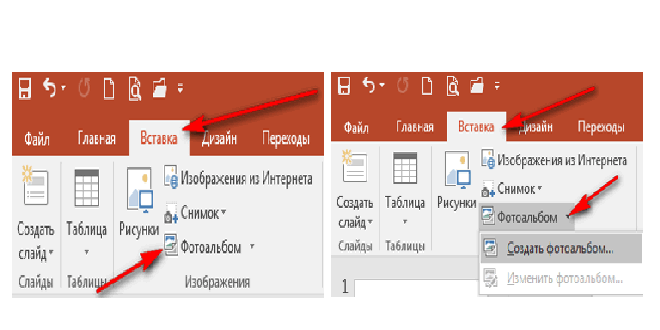
Addım 1 PhotoAlbum (Фотоальбом) şəkil albomuna daxil olacaq şəkillərin seçilməsi
PhotoAlbum (Фотоальбом) şəkil albomuna daxil olcaq şəkillərin seçilməsi üçün Həmin pəncərədə File/Disk…(Файл или Диск) düyməsi sıxılmalıdır.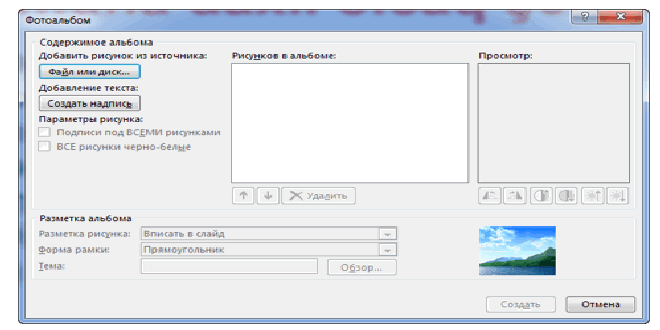 Açılan növbəti dialoq pəncərədə isə şəkillərin yerləşdiyi qovluğa daxil olub şəkilləri seçmək lazımdır.
Açılan növbəti dialoq pəncərədə isə şəkillərin yerləşdiyi qovluğa daxil olub şəkilləri seçmək lazımdır.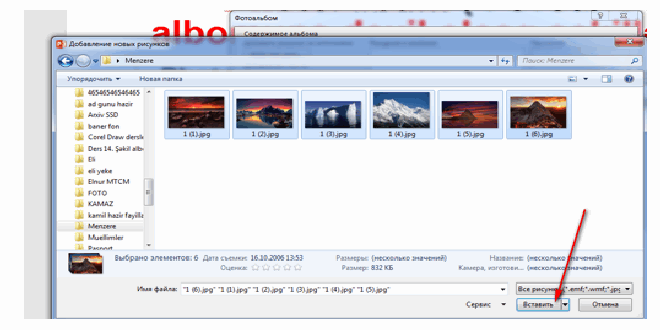 Şəkilləri seçdikdən sonra İnsert (Вставить) düyməsini sıxamaq lazımdır. Beləliklə şəkillər siyahıya daxil olunur.
Şəkilləri seçdikdən sonra İnsert (Вставить) düyməsini sıxamaq lazımdır. Beləliklə şəkillər siyahıya daxil olunur.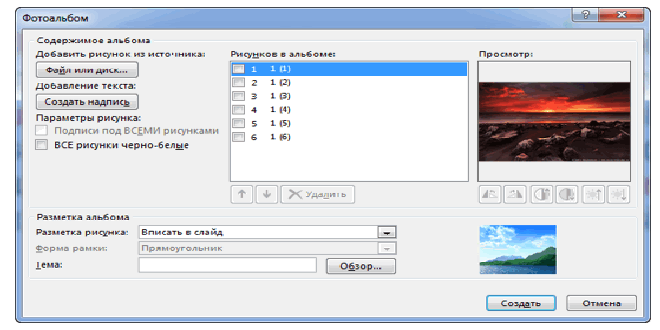
Addım 2 Şəkillər üzərində redaktə əməliyyatının aparılması.
Burada sol tərəfdə əlavə etdiyiniz şəkillərin siyahısı, sağ tərəfdə isə siyahıda seçdiyiniz şəkli görə bilərsiniz.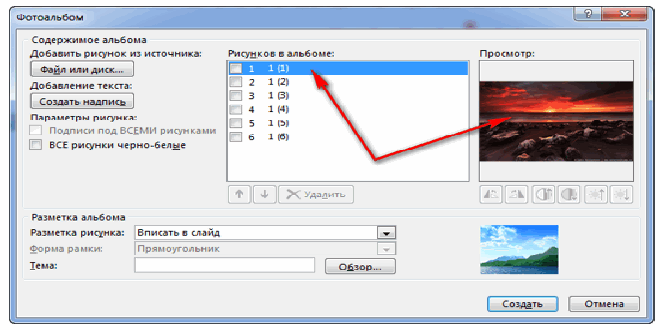 Şəkillərin ardıcıllığında dəyişiklik etmək istəsəniz burada Ox işarəsi düymələrindən istifadə edə bilərsiniz.
Şəkillərin ardıcıllığında dəyişiklik etmək istəsəniz burada Ox işarəsi düymələrindən istifadə edə bilərsiniz.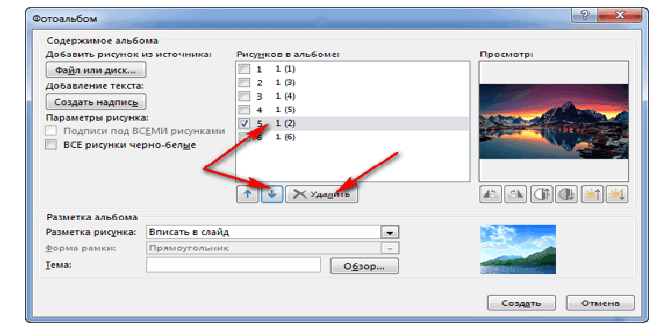 Lazım olmayan hər hansı bir şəkli seçib Remove (Удалить ) düyməsini sıxmaqla silmək olar.
Lazım olmayan hər hansı bir şəkli seçib Remove (Удалить ) düyməsini sıxmaqla silmək olar.
Addım 3 Şəkillər üzərində format əməliyyatının aparılması.
Burada isə olan düymələr şəkillər üzərində format əməliyyatlarını aparmağa imkan verir. Məsələn şəkillərin parlaqlıqlarını dəyişmək üçün bu düymələrdən istifadə etmək olar.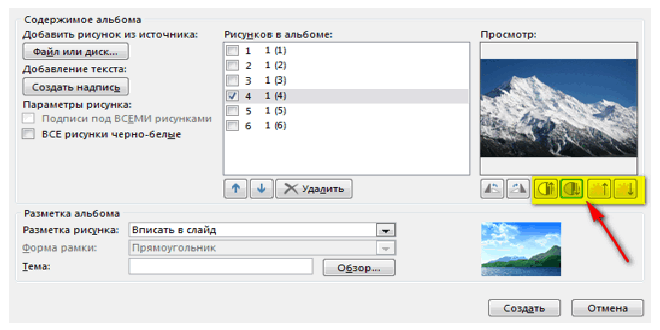 Şəkillərin istiqamətini dəyişmək istəsəniz onda digər düymələrdən istifadə etmək lazımdır.
Şəkillərin istiqamətini dəyişmək istəsəniz onda digər düymələrdən istifadə etmək lazımdır.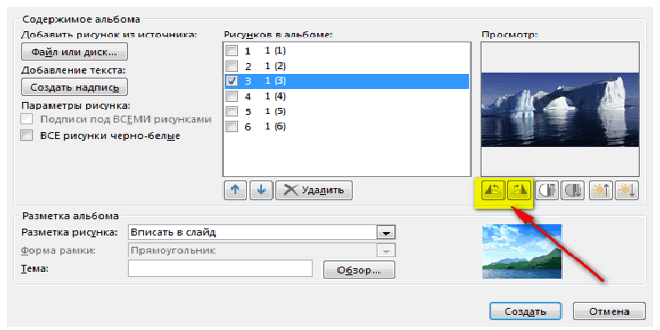 Əgər şəkillərimizin albomda rəngsiz görsənməsini istəyiriksə, bu zaman All pictures black and white çeksboksu işarələnməlidir.
Əgər şəkillərimizin albomda rəngsiz görsənməsini istəyiriksə, bu zaman All pictures black and white çeksboksu işarələnməlidir.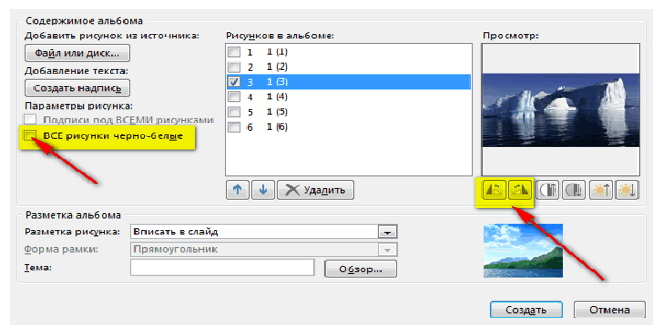
Addım 4. Slayda mövzunun tətbiqi
Şəkillərin əlavə olunacaq slaydalara hər hansı bir mövzunu tətbiq etmək üçün Обзор (Browse) düyməsi sıxılmalıdır.
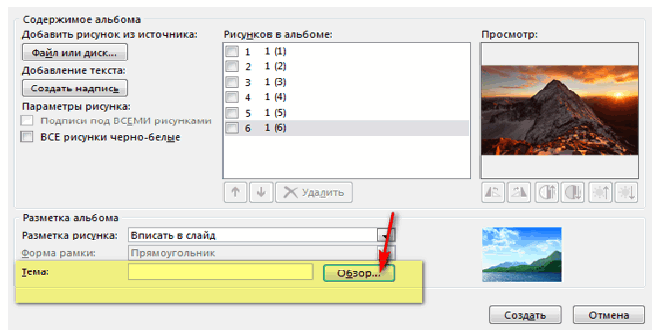 Açılan dialoq pəncərəsində bizə təqdim olunan mövzular içərisində birini seçə bilərik.
Açılan dialoq pəncərəsində bizə təqdim olunan mövzular içərisində birini seçə bilərik.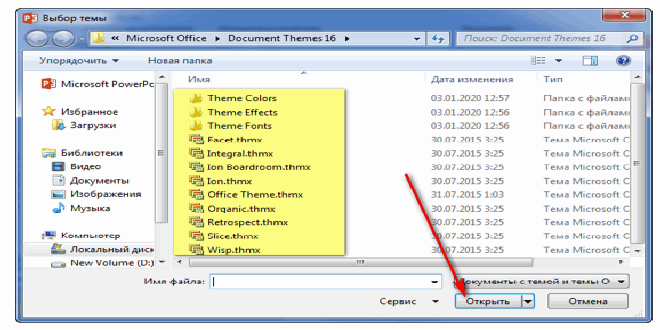
Addım 5. Şəkillərin slayd üzərində yerləşdirilməsi
Picture layout (Разметка в слайд) bölməsi şəkillərin slayd üzərində yerləşdirilməsini müəyyən etmək üçündür. Burada fərqli modellər mövcuddur. Fit to slide (Вписать в слайд) sətri seçilərsə, o zaman hər bir şəkil bir slayd üzərinə tətbiq olunmaqla bütün slaydı tutacaqdır. 1 picture (1 рисунок) bir şəkil slaydın ortasında olacaqdır. 2 picture (2 рисункa) bir slaydda iki şəkil olacaqdır.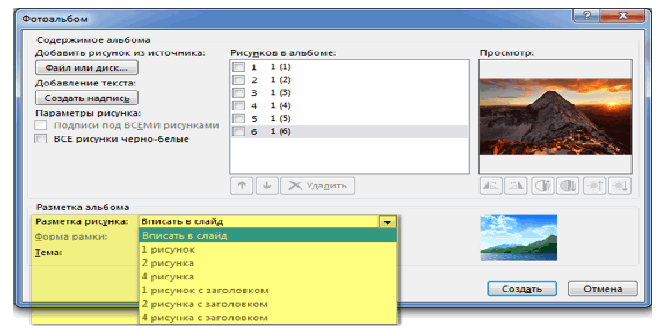 Bəzi tənzimləmələr aparıldıqdan sonra Create (Создать) düyməsi vurulur. Beləliklə şəkillərdən ibarət albomunuz yarandı.
Bəzi tənzimləmələr aparıldıqdan sonra Create (Создать) düyməsi vurulur. Beləliklə şəkillərdən ibarət albomunuz yarandı.
Beləliklə biz Şəkil albomunun yaradılması mövzusu ilə tanış olduq. Sonda bir müəllif kimi qeyd etmək istəyirəm ki, elektron dərsliyim müstəqil öyrənmək istəyən yeni başlayan istifadəçilər, müəllimlər və istehsalat təlimi ustaları üçün nəzərdə tutulub. İnanıram ki, yeni öyrənən istifadəçilər üçün bu elektron dərsim də faydalı olacaq. Odur ki, xeyirxah iş görmək imkanını qaçırmayın. Mövzunu sosial şəbəkələrin birində paylaşın. Kanalıma abunə olun ki, bu elektron dərsdən digər dostlarınızda yararlana bilsinlər. Baxdığınız və kanalımı izlədiyiniz üçün sizlərə təşəkkür edirəm.
© İstifadə edilərkən gadirov.com-a istinad olunmalıdır
 videodərs Sənin inkişafında maraqlı şəxs sənin özünsən…
videodərs Sənin inkişafında maraqlı şəxs sənin özünsən…


